Pertanyaan
Masalah: Bagaimana Cara Memigrasikan Data Browser ke Microsoft Edge?
Apakah ada cara cepat untuk memigrasikan bookmark dari Chrome ke Microsoft Edge?
Jawaban Terpecahkan
Microsoft Edge adalah browser web pra-instal di Windows 10, Windows 10 Mobile dan Xbox One. Peramban disajikan sebagai alat yang memungkinkan penjelajahan web lebih aman dan lebih cepat. Microsoft merilis browser web baru untuk menggantikan Internet Explorer 11. Setelah diluncurkan, fungsionalitasnya banyak dibahas di komunitas online. Versi pertama Edge tidak memiliki ekstensi, dan beberapa fitur lain tampaknya belum selesai. Tetapi kemudian perusahaan memperbaruinya dan sekarang Windows 10 mungkin berpikir untuk mencoba alat baru ini. Tidak diragukan lagi, sebelum mulai menggunakan browser baru, pengguna ingin mengimpor bookmark, favorit, detail login, kata sandi, dan data penjelajahan lainnya. Microsoft Edge memungkinkan mengimpor data ini dalam satu klik. Jadi, berpindah dari Chrome atau Firefox ke Edge sangatlah mudah.
Dibandingkan dengan Internet Explorer, Edge lebih aman dan memiliki fitur yang lebih berguna. Itu tidak mendukung Active X dan Browser Helper Objects yang banyak digunakan oleh pembajak browser dan program lain yang mungkin tidak diinginkan (PUP) atau malware. Untuk memperkuat keamanan browser dan mencegah pengguna menginstal pembaruan palsu, Microsoft berkolaborasi dengan Adobe Flash Player dan mengintegrasikannya ke dalam browser. Karena beberapa masalah terkait keamanan, integrasi ekstensi browser tertunda. Namun, fitur ini telah ditambahkan kemudian. Berbicara tentang fitur Edge lainnya yang mungkin memotivasi pengguna untuk mencobanya adalah pembaca PDF terintegrasi, kemampuan untuk membaca daftar dan menyimpan dokumen atau artikel dan membacanya nanti, cara mudah untuk mengelola tab browser yang dibuka dan pratinjau cepat yang nyaman, dan lagi. Namun demikian, itu masih bukan pesaing besar untuk Chrome atau Firefox; beberapa pengguna tertarik dengan fitur baru dari browser terbaru.
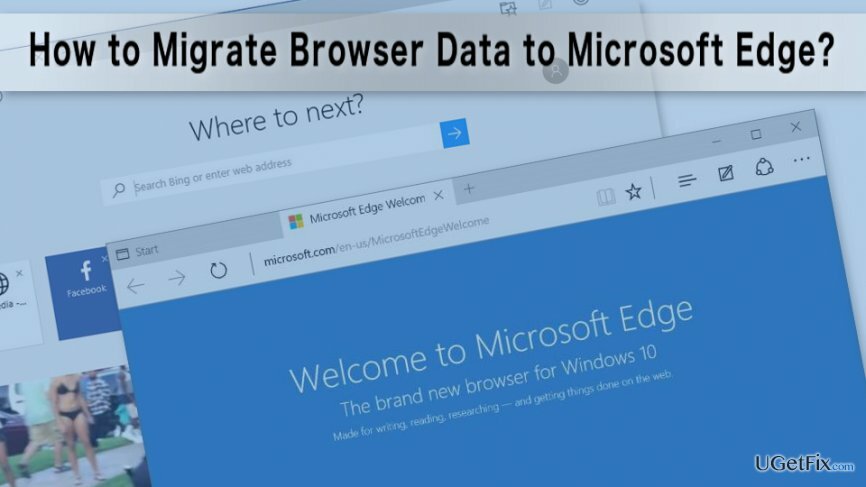
Mengimpor data browser ke Microsoft Edge
Untuk memulihkan kinerja puncak komputer Anda, Anda harus membeli versi berlisensi dari gambar ulang gambar ulang perangkat lunak perbaikan.
Tidak masalah apakah Anda saat ini menggunakan Google Chrome, Mozilla Firefox atau browser web lainnya. Petunjuk untuk memigrasikan data ke Microsoft Edge tetap sama. Jika Anda ingin mencoba browser baru ini, Anda dapat dengan mudah menyesuaikannya dan mengimpor data browser Anda secara otomatis. Jadi, tidak perlu menyalin semua bookmark secara manual atau mencoba mengingat semua detail login dan menyimpannya di browser baru. Dengan mengikuti lima langkah sederhana, Anda dapat mengimpor riwayat penelusuran, kata sandi, bookmark, dan bahkan ekstensi dari browser Anda saat ini ke Edge:
1. Buka Microsoft Edge.
2. Klik Tidak bisa ikon (tiga titik) yang terletak di pojok kanan atas.
3. Klik Pengaturan.
4. Di panel temukan “Impor favorit dan info lainnya” bagian dan klik “Impor dari browser lain” tombol.
5. Di daftar browser yang didukung, pilih salah satu yang ingin Anda impor dan klik Impor tombol.
Namun, jika Anda tidak melihat browser Anda dalam daftar, kemungkinan Edge tidak mendukungnya. Dalam hal ini, Anda harus memigrasikan data Anda ke Microsoft Edge secara berbeda. Pertama-tama, Anda harus mengekspor data browser dalam file HTML dari browser Anda. Kemudian, Anda harus mengimpor file ini ke Edge. Setelah selesai, browser Anda akan siap digunakan.
Optimalkan sistem Anda dan buat bekerja lebih efisien
Optimalkan sistem Anda sekarang! Jika Anda tidak ingin memeriksa komputer secara manual dan kesulitan menemukan masalah yang memperlambatnya, Anda dapat menggunakan perangkat lunak pengoptimalan yang tercantum di bawah ini. Semua solusi ini telah diuji oleh tim ugetfix.com untuk memastikan bahwa solusi tersebut membantu meningkatkan sistem. Untuk mengoptimalkan komputer Anda hanya dengan satu klik, pilih salah satu alat berikut:
Menawarkan
lakukan sekarang!
Unduhpengoptimal komputerKebahagiaan
Menjamin
lakukan sekarang!
Unduhpengoptimal komputerKebahagiaan
Menjamin
Jika Anda tidak puas dengan Reimage dan merasa bahwa Reimage gagal memperbaiki komputer Anda, jangan ragu untuk menghubungi kami! Tolong, beri kami semua detail yang terkait dengan masalah Anda.
Proses perbaikan yang dipatenkan ini menggunakan database 25 juta komponen yang dapat menggantikan file yang rusak atau hilang di komputer pengguna.
Untuk memperbaiki sistem yang rusak, Anda harus membeli versi berlisensi dari gambar ulang alat penghapus malware.

VPN sangat penting dalam hal privasi pengguna. Pelacak online seperti cookie tidak hanya dapat digunakan oleh platform media sosial dan situs web lain, tetapi juga Penyedia Layanan Internet Anda dan pemerintah. Bahkan jika Anda menerapkan pengaturan paling aman melalui browser web Anda, Anda masih dapat dilacak melalui aplikasi yang terhubung ke internet. Selain itu, browser yang berfokus pada privasi seperti Tor bukanlah pilihan yang optimal karena kecepatan koneksi yang berkurang. Solusi terbaik untuk privasi utama Anda adalah Akses Internet Pribadi – menjadi anonim dan aman saat online.
Perangkat lunak pemulihan data adalah salah satu opsi yang dapat membantu Anda pulihkan file Anda. Setelah Anda menghapus file, itu tidak menghilang begitu saja – itu tetap ada di sistem Anda selama tidak ada data baru yang tertulis di atasnya. Pemulihan Data Pro adalah perangkat lunak pemulihan yang mencari salinan yang berfungsi dari file yang dihapus di dalam hard drive Anda. Dengan menggunakan alat ini, Anda dapat mencegah hilangnya dokumen berharga, tugas sekolah, foto pribadi, dan file penting lainnya.